Ejercicio: Cambiar las asignaciones de licencias de usuario
Cree un nuevo usuario en Microsoft Entra ID
Vaya a la página Identidad- Usuarios del Centro de administración de Microsoft Entra.
En el panel de navegación izquierdo, seleccione Usuarios.
En el menú de la hoja Usuarios, seleccione Nuevo usuario.
Cree un usuario con esta información:
Configuración Valor Nombre de usuario DominiqueK Nombre Dominique Koch Nombre Dominique Apellido Koch Contraseña Creación de una contraseña única para el usuario Ubicación de uso Seleccione la ubicación de uso preferida Cuando haya terminado, abra Microsoft Entra ID y haga clic en Usuarios para comprobar que la cuenta de Dominique Koch se muestra en la lista de todos los usuarios.
Actualización de las asignaciones de licencia de usuario
Vaya al Centro de administración de Microsoft Entra.
En el panel de navegación izquierdo, en Identidad, seleccione Usuarios.
En la pantalla Usuarios, seleccione Dominique Koch.
En el panel de navegación izquierdo, seleccione Licencias.
En la hoja Actualizar asignaciones de licencia, active la casilla para una o varias licencias.
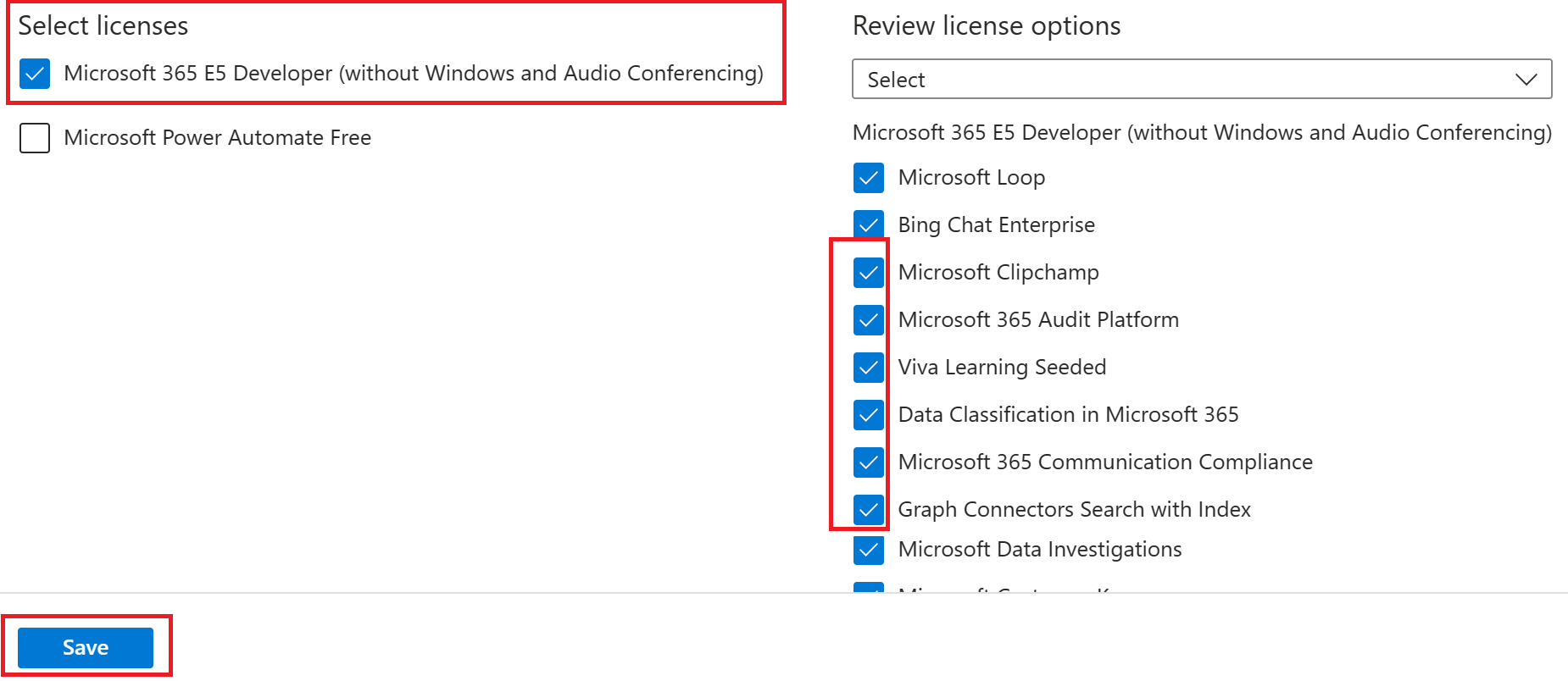
Cuando haya terminado, seleccione Guardar.